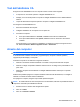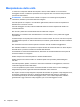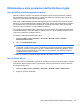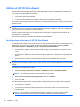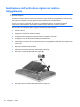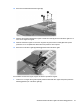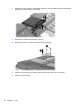HP EliteBook 2740p User Guide - Windows 7
Utilizzo di HP 3D DriveGuard
HP 3D DriveGuard protegge l'unità disco rigido mettendola in attesa e sospendendo le richieste I/O
se si verifica una delle seguenti condizioni:
●
Il computer cade inavvertitamente.
●
Il computer viene spostato con il display chiuso mentre è alimentato a batteria.
Poco tempo dopo il verificarsi di tali evenienze, HP 3D DriveGuard ripristina il normale funzionamento
del disco rigido.
NOTA: Se l'alloggiamento di espansione contiene un'unità disco rigido, quest'ultima è protetta da
HP 3D DriveGuard. Le unità disco rigido installate nei dispositivi di aggancio opzionali o collegate alle
porte USB non sono protette da HP 3D DriveGuard.
Poiché le unità a stato solido non contengono parti in movimento, la protezione fornita da HP 3D
DriveGuard non è necessaria.
Per ulteriori informazioni, consultare la Guida di HP 3D DriveGuard.
Identificazione dello stato di HP 3D DriveGuard
La spia dell'unità presente sul computer diventa di color ambra per indicare che l'unità è in attesa. Per
determinare se le unità sono protette o le testine in posizione di parcheggio, selezionare Start >
Pannello di controllo > Hardware e suoni > Centro PC portatile Windows.
●
Se il software è abilitato, sull'icona dell'unità disco rigido verrà visualizzato un segno di spunta
verde.
●
Se il software è disattivato, sull'icona dell'unità disco rigido viene visualizzata una riga diagonale
bianca.
●
Se le unità sono in attesa, sull'icona del disco rigido verrà visualizzata una luna gialla.
NOTA: L'icona in Centro PC portatile potrebbe non indicare lo stato più aggiornato dell'unità. Per
aggiornamenti immediati in seguito ad un cambio di stato, sarà necessario abilitare l'icona dell'area di
notifica.
Per abilitare l'icona dell'area di notifica:
1. Selezionare Start > Pannello di controllo > Hardware e suoni > HP 3D DriveGuard.
NOTA: Se richiesto da Controllo account utente, fare clic su Sì.
2. Nella riga Icona nella barra delle applicazioni, fare clic su Mostra.
3. Fare clic su OK.
Se HP 3D DriveGuard ha messo l'unità in attesa, il comportamento del computer sarà il seguente:
●
Il computer non si arresta.
●
Il computer non attiverà gli stati di sospensione o ibernazione, salvo nei casi elencati nella
seguente Nota.
NOTA: Se il computer è alimentato dalla batteria e raggiunge un livello di batteria quasi
scarica, HP 3D DriveGuard consentirà al computer di attivare lo stato di ibernazione.
94 Capitolo 7 Unità